Если вы заядлый пользователь iPhone, вам может быть интересно, можете ли вы также подобрать Амазонка Алекса. К счастью, эти два устройства очень совместимы, а связанные с ними интеллектуальные платформы становятся еще ближе благодаря таким разработкам, как Иметь значение протокол, для которого объединились Apple и Amazon (среди прочих).
Содержание
- Как подключить Amazon Alexa к моему iPhone?
- Как мне соединить мой iPhone с устройством Alexa?
- Почему устройство Alexa не соединяется с моим iPhone?
Рекомендуемые видео
Легкий
20 минут
айфон
Алекса приложение
Устройство Amazon Echo (дополнительно)
Другими словами, сейчас самое подходящее время для использования Alexa на вашем iPhone, а настройка несложная. Ваш iPhone также может работать с совместимыми
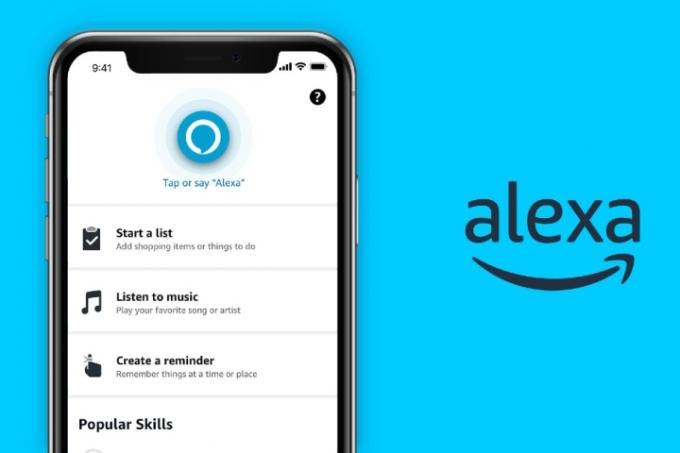
Как подключить Amazon Alexa к моему iPhone?
Хорошей новостью является то, что вам не нужно физическое устройство Alexa для использования.
Шаг 1: Открой Магазин приложений на главном экране вашего iPhone. Использовать Поиск кнопку в левом нижнем углу для поиска «Приложение Alexa» или аналогичной фразы.
Шаг 2: Прокрутите результаты, чтобы найти Амазонка Алекса. Выберите Голубое облако кнопку загрузки рядом с приложением, чтобы загрузить его.

Связанный
- Лучшие умные светильники для патио стоимостью менее 100 долларов
- Может ли умная спринклерная система помочь вам использовать меньше воды?
- Я нашел видеодверной звонок за 30 долларов в рамках предложений Amazon Prime Day.
Шаг 3: Когда приложение загрузится, выберите Открыть.
Шаг 4: Поскольку вы впервые используете приложение, вам будет предложено войти в систему, используя адрес электронной почты и пароль своей учетной записи Amazon. Введите эту информацию и выберите Войти.
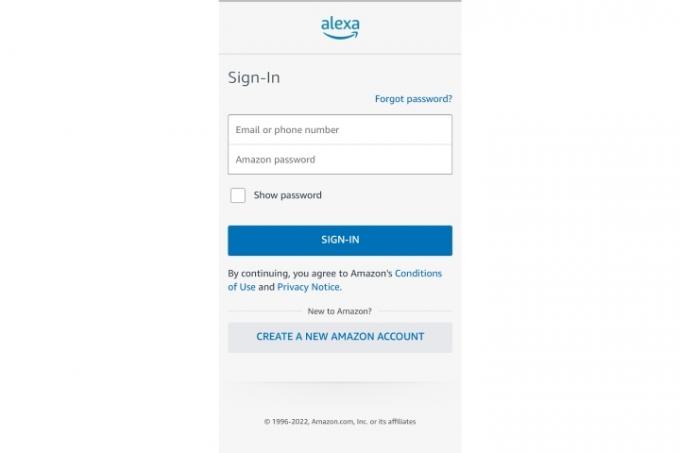
Шаг 5: Подтвердите свое имя и продолжайте. На данный момент у вас есть возможность настроить голосовой идентификатор, но вы всегда можете пропустить это и вернуться к нему позже. Закончив, выберите Настроить мои функции для реализации некоторых важных настроек Alexa, таких как контакты для совершения звонков, уведомлений и т. д. Выбирать Сделанный когда будешь готов.

Шаг 6: Теперь вы окажетесь на главном экране Alexa, где увидите ряд возможностей для связывания музыкальных учетных записей, добавления новостей или спортивных команд, составления списков покупок и так далее. Полезно осмотреться и узнать, что
Например, вы можете использовать Добавить устройство возможность связать все ваши совместимые смарт-устройства и тот рутины раздел для создания команд который может управлять несколькими устройствами одновременно.
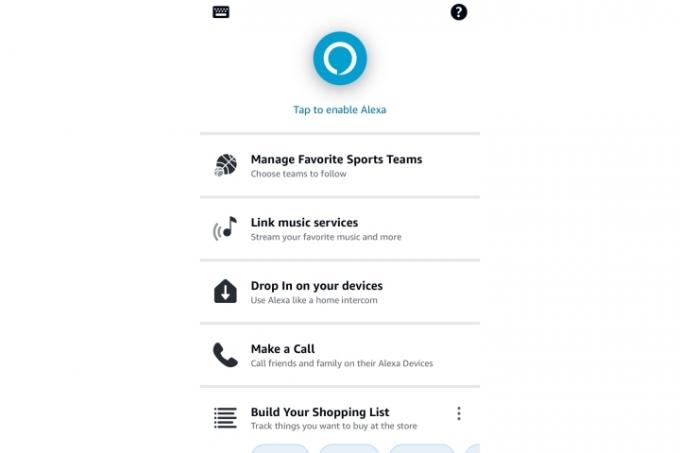
Как мне соединить мой iPhone с устройством Alexa?
Если у вас есть устройство Alexa, например Amazon Echo, вы также можете связать его со своим iPhone через Bluetooth. Это вариант, если вы хотите воспроизводить музыку или другой звук через Echo, но не хотите подключать какие-либо свои музыкальные учетные записи к
К счастью, подключиться через Bluetooth очень просто. Заканчивать настройка вашего устройства Alexa — если вы уже настроили приложение Alexa, это также должно быть легко. Когда вы будете готовы, разблокируйте свой iPhone и убедитесь, что Bluetooth активирован. Поднесите iPhone к устройству и скажите: «
Ваш iPhone должен быстро подключить устройство Alexa в режиме сопряжения и спросить, хотите ли вы принять меры. Выберите Пара, и два устройства будут связаны. Теперь вы сможете снова подключиться, сказав
При подключении Bluetooth любая музыка, которую вы воспроизводите из своей медиатеки iTunes, Apple Music и т. д., будет воспроизводиться с вашего устройства Alexa. Ты можешь сказать, "

Почему устройство Alexa не соединяется с моим iPhone?
Если вы не можете подключить свой iPhone к Echo или аналогичному устройству, попробуйте несколько исправлений:
Убедитесь, что ваше устройство и ваш iPhone обновлены до последних версий программного обеспечения.
Принудительно закройте приложение Alexa на своем iPhone, а затем попробуйте подключиться снова.
Отключите устройство Alexa, подождите несколько секунд и снова подключите его, прежде чем повторить попытку.
Радиус действия Bluetooth хороший, но иногда он может прерываться. Убедитесь, что ваш телефон находится рядом с устройством Alexa.
Если ваше устройство отображается как сопряженное в разделе Bluetooth настроек iPhone, выберите его и попросите iPhone забыть устройство. Теперь попробуйте выполнить сопряжение еще раз.
Рекомендации редакции
- Лучшая технология умного дома для вашего общежития
- Как синхронизировать ваши устройства Alexa
- Внутренняя камера Roku 360 SE против. Мини-камера Blink Pan-Tilt: какая камера для помещения лучшая?
- Лучшие предложения роботов-пылесосов Prime Day всего от 97 долларов.
- Prime Day доставит вам популярный робот-пылесос Roomba за 150 долларов.
Обновите свой образ жизниDigital Trends помогает читателям быть в курсе быстро меняющегося мира технологий благодаря всем последним новостям, забавным обзорам продуктов, содержательным редакционным статьям и уникальным кратким обзорам.




